SEX- Skype Error 'JavaScript requerido para iniciar sesión' en Windows 10/11
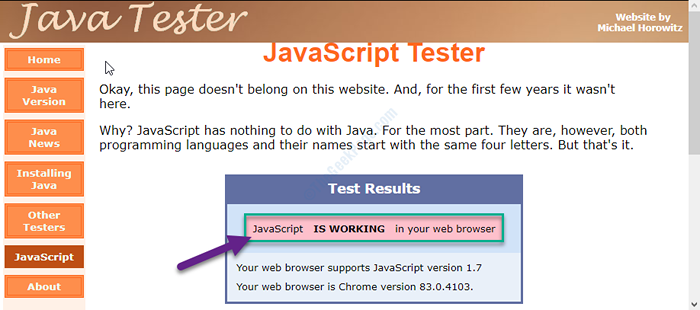
- 4181
- 752
- Mateo Pantoja
Skype es una aplicación muy útil para no solo hacer un chat de video con sus amigos, sino que, sino que lo usa, puede llamar a cualquier persona en cualquier número de todo el mundo. Estas características geniales han hecho de esta una parte esencial de nuestra vida. Durante el uso Skype en explorador de Internet, A veces puedes notar "JavaScript requerido para iniciar sesión" mensaje de error. A veces este problema puede ocurrir debido a erróneo Skype instalación, configuración de navegadores anticuados, componentes del sistema corrupto, etc.
Soluciones iniciales-
1. Si está utilizando una VPN para la conexión de red en su computadora, deshabilite temporalmente y verifique si Skype está funcionando o no.
2. Deshabilitar antivirus y firewall en su computadora. Verifique nuevamente si Skype está funcionando o no.
Tabla de contenido
- Fix-1 Test JavaScript en Internet Explorer-
- Fix-2 modificar la configuración de las opciones de Internet-
- Fix-3 desinstalar y volver a instalar Skype-
- FIJO- 4 Compruebe para la actualización de Windows
Fix-1 Test JavaScript en Internet Explorer-
Comprobar si Javascript está trabajando en su navegador web.
1. Abre el explorador de Internet en tu ordenador.
2. Ahora, abra el sitio web de JavaScript Tester en su computadora.

3. Verás el Resultados de la prueba.
4. Si tú ves Javascript "ESTÁ TRABAJANDO"En su navegador web, entonces este no es el problema que causa el problema.
En caso de que vea el Javascript no funciona en su computadora, entonces el navegador es el culpable. Considere usar otro navegador o actualizar el existente.
Fix-2 modificar la configuración de las opciones de Internet-
Modificador opciones de Internet La configuración en su computadora puede resolver este problema.
1. Abra la ventana Ejecutar presionando Clave de Windows+R.
2. En el Correr Ventana, escriba "inetcpl.CPL"Y luego golpea Ingresar.
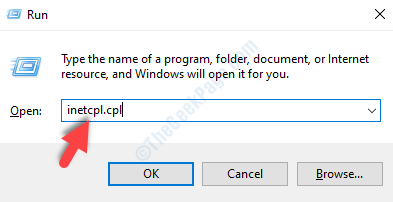
El Propiedades de Internet La ventana se abrirá.
3. En el Propiedades ventana, ve al "Seguridad".
4. Ahora, desactivar la opción "Habilitar el modo protegido (requiere reiniciar Internet Explorer)".
5. Luego, haga clic en "Nivel predeterminado".
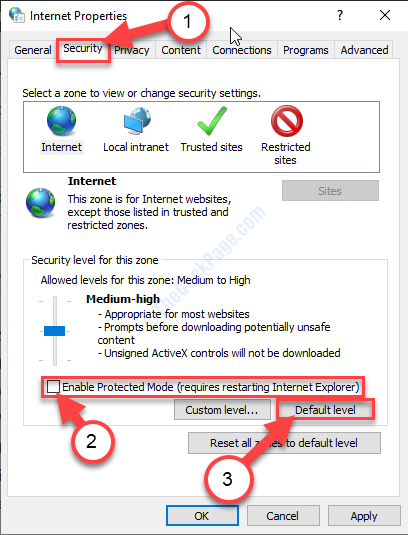
6. Después de eso, en la misma ventana, haga clic en "Nivel personalizado… ".
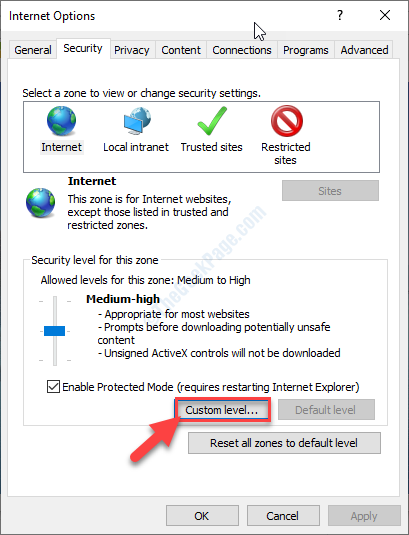
7. En el Configuración de seguridad: zona de Internet Ventana, desplácese hacia abajo hacia "Scripting".
8. Selecciona el 'Scripting activo'Configuración para "Permitir".

9. Ahora, haga clic en "DE ACUERDO"Para guardar los cambios en su computadora.
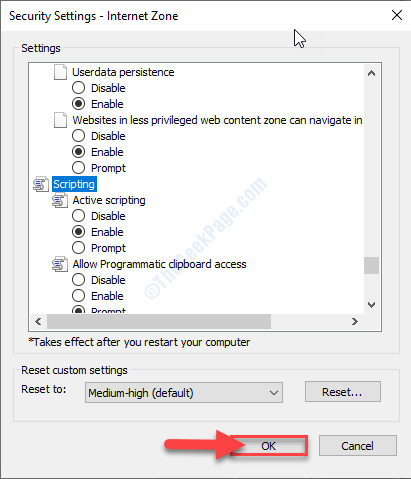
10. Volviendo al Propiedades de Internet Ventana, haga clic en "Aplicar"Y luego haga clic en"DE ACUERDO"Para guardar estos cambios.
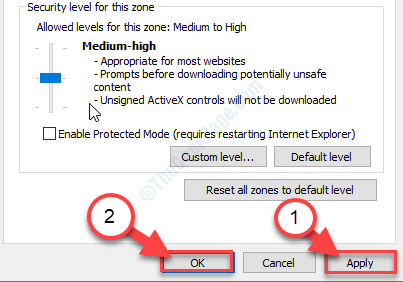
Ahora, intente abrir Skype en el explorador de Internet ventana y verifique si el error está ocurriendo nuevamente o no.
Fix-3 desinstalar y volver a instalar Skype-
Desinstalado y reinstalado Skype Puede resolver este problema.
Paso 1 Mata el proceso de Skype y desinstale Skype-
1. Abrir el administrador de tareas Ventana, presione Ctrl+Shift+ESC juntos.
2. Ahora, desplácese hacia abajo y botón derecho del ratón en "Skype"Desde el proceso de ejecución, y luego haga clic en"Tarea final"Para terminarlo.
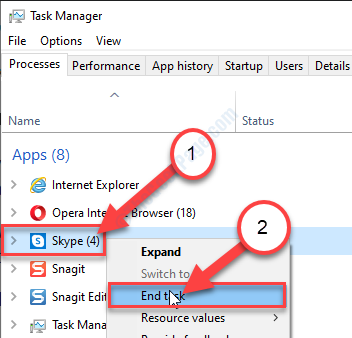
Cerca Administrador de tareas ventana.
3. Tipo "Skype".
4. Ahora, botón derecho del ratón en "Skype"Y luego haga clic en"Desinstalar".
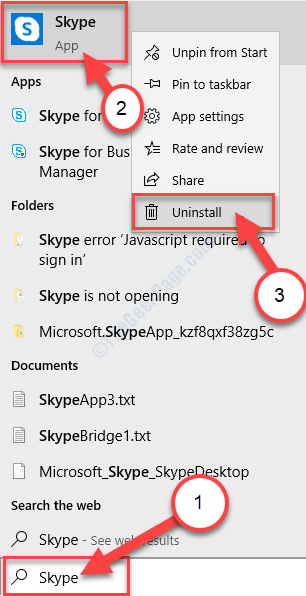
5. Si hay un aviso, haga clic en "Desinstalar".
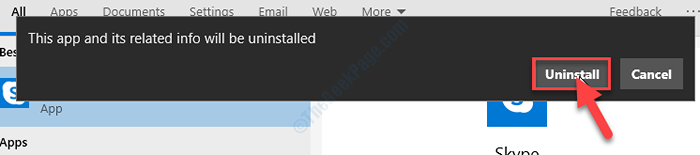
Skype estará desinstalado.
Paso 2 Eliminar Skype AppData y eliminar las teclas de Skype-
1. Prensa Clave de Windows+R.
2. Tipo o copiar pegar en Correr ventana y golpe Ingresar.
%datos de aplicación%
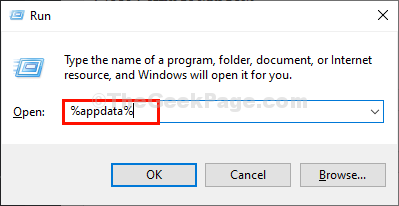
3. Necesitas encontrar el "Skype"Carpeta.
4. Para eliminar la carpeta, botón derecho del ratón sobre el "Skype"Carpeta y luego haga clic en"Borrar".

5. Del mismo modo, navegue a esta ubicación en Explorador de archivos.
C: \ Archivos de programa (x86)
6. Ahora, botón derecho del ratón sobre el "Skype"Carpeta y luego haga clic en"Borrar"Para eliminar la carpeta de su computadora.
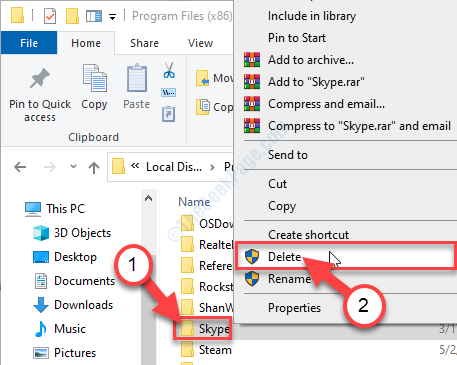
Una vez que haya eliminado la carpeta, cierre la Explorador de archivos ventana.
NOTA-
Necesita eliminar las claves de Skype del editor de registro.
7. Clickea en el Buscar caja y luego escriba "regedit".
8. Ahora, haga clic en "Editor de registro"De los resultados de búsqueda para abrirlo en su computadora.
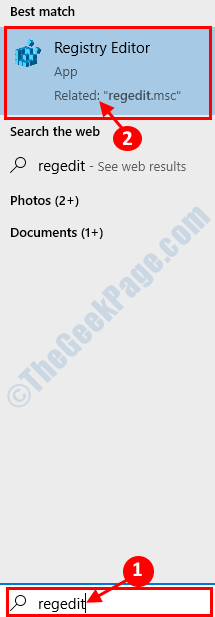
9. En Editor de registro Ventana, haga clic en "Editar"En la barra de menú y luego haga clic en"Encontrar".
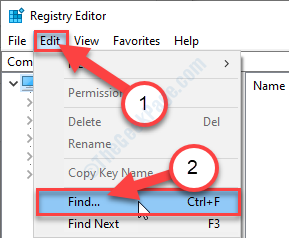
10. En Encontrar panel, escriba "Skype"En el cuadro de búsqueda de 'Encontrar que:', y luego haga clic en "Encontrar a continuación".
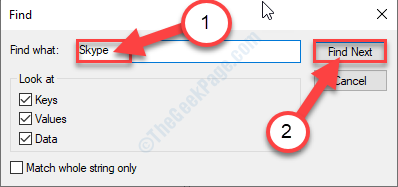
11. Ahora, botón derecho del ratón en la tecla que aparecerá como resultado de la búsqueda, y luego haga clic en "Borrar"Para eliminar la llave de su computadora.
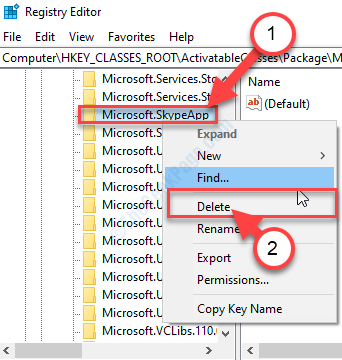
12. Repetir Paso 16, Paso -17, y Paso 18 para encontrar y eliminar todas las claves de registro asociadas con Skype solicitud.
Una vez hecho, cierre Editor de registro.
Paso 3 Instale la última versión de Skype-
Ahora debe descargar e instalar la última versión de Skype.
Cuando hayas terminado de descargar Skype, Simplemente abra el archivo de configuración y luego siga las instrucciones en pantalla para instalar Skype.
Una vez que haya instalado Skype, reiniciar tu computadora.
FIJO- 4 Compruebe para la actualización de Windows
Compruebe si hay una actualización de Windows está pendiente o no.
1. Ahora presiona Windows Key+I Para abrir el Ajustes ventana.
2. En el Ajustes Ventana, haga clic en "Actualización y seguridad".
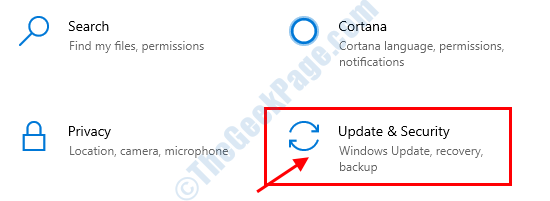
3. Ahora, en el panel izquierdo, haga clic en "actualizacion de Windows".
4. En el lado derecho, haga clic en "Verifique las actualizaciones".
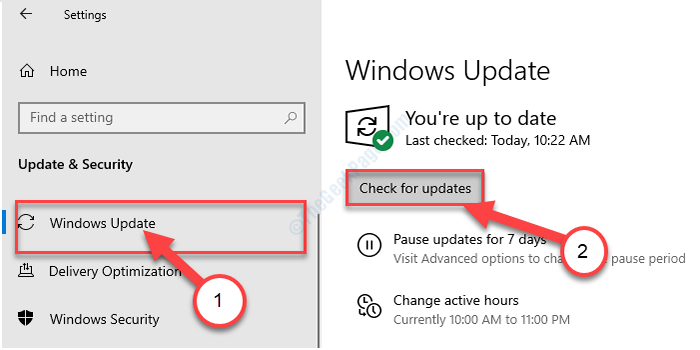
Windows ahora descargará e instalará la actualización en su computadora.
Su problema se resuelve con seguridad.
- « Fix Microsoft Excel no puede abrir o guardar más documentos porque no hay suficiente memoria
- Corrige el error de Microsoft Excel demasiados formatos de celdas diferentes »

